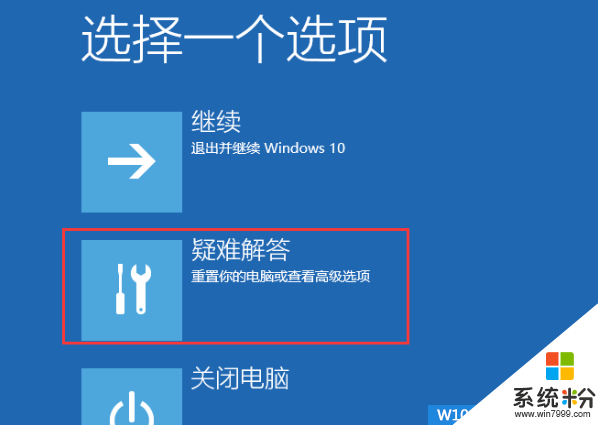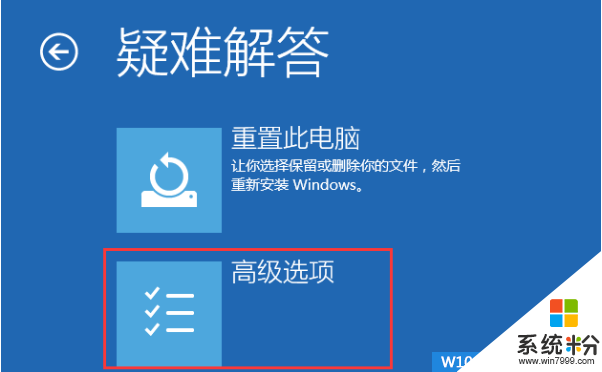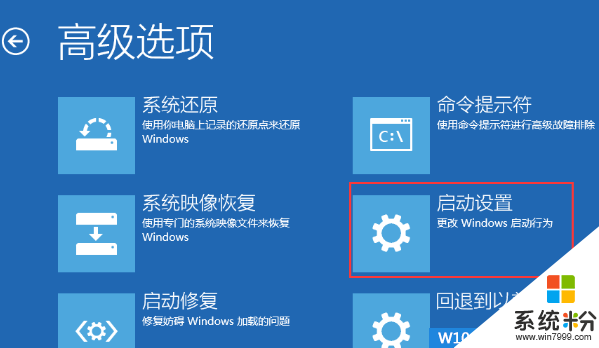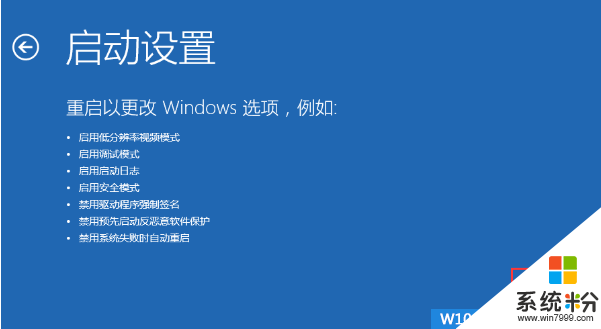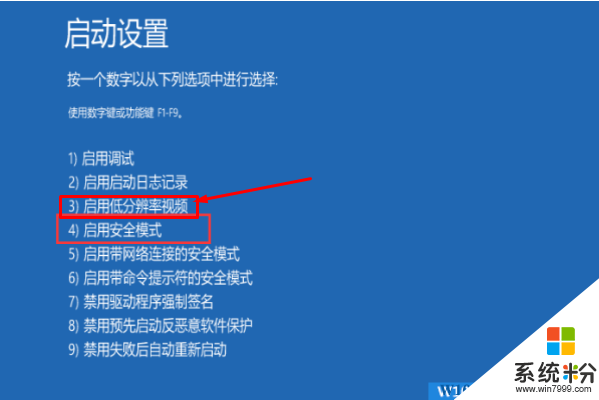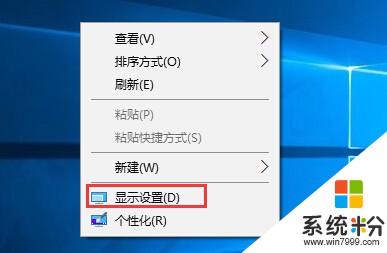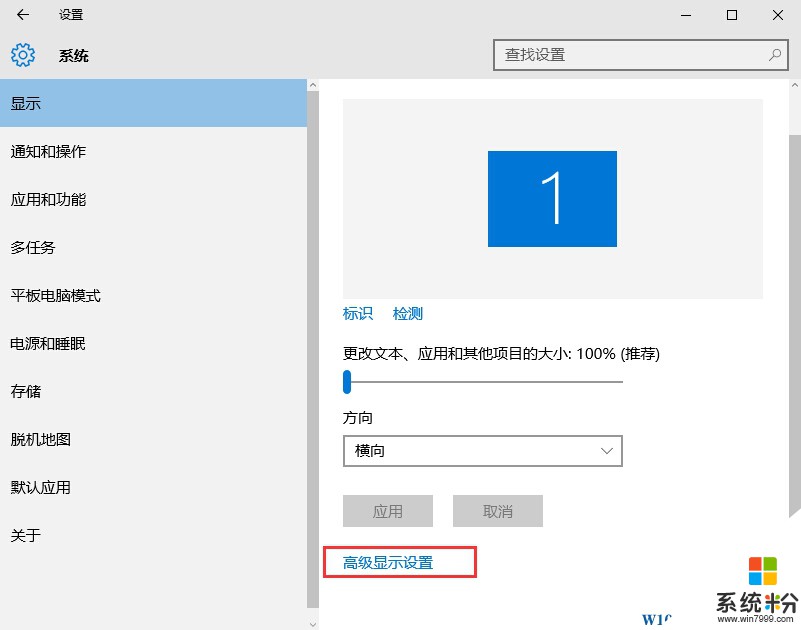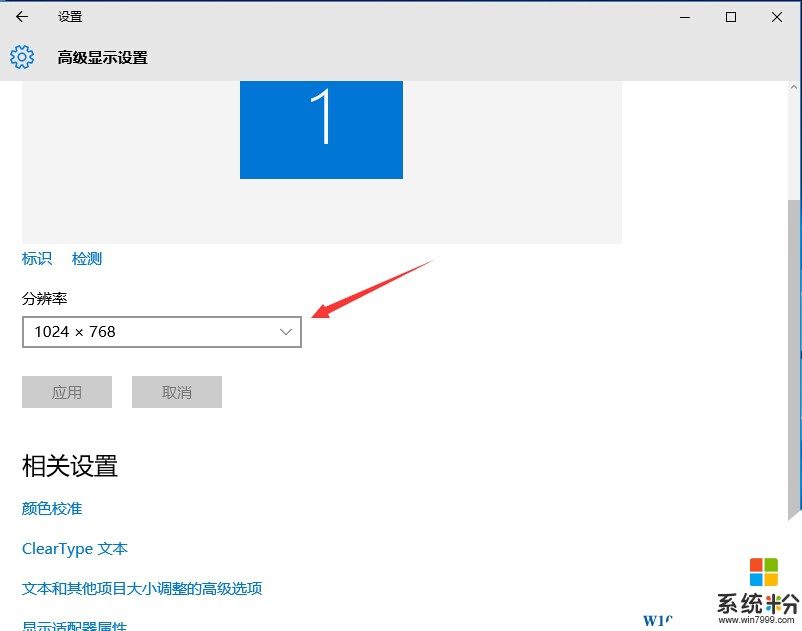升級Win10係統後屏幕顯示"輸入信號超出範圍""輸入不支持"怎麼辦?
時間:2017-04-06 來源:互聯網 瀏覽量:
最近有用戶升級win10係統後發現屏幕出現"輸入信號超出範圍"或"輸入不支持"的問題,有的用戶屏幕還能顯示,而有的則不能顯示,那麼如何解決呢?
通過分析發現出現該問題是由於顯示器不支持係統的分辨率引起的,那麼可以試試下麵的方法來解決。
如果屏幕沒有顯示那麼:
2、重啟後,係統進入到“選擇一個選項”界麵,然後我們再選擇“疑難解答”;
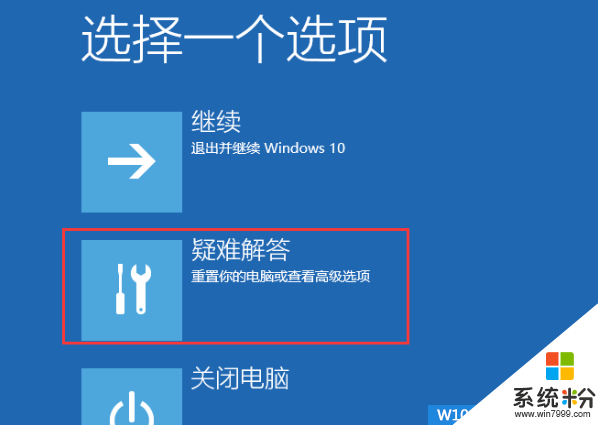
3、進入到疑難解答後,再選擇“高級選項”,如下圖:
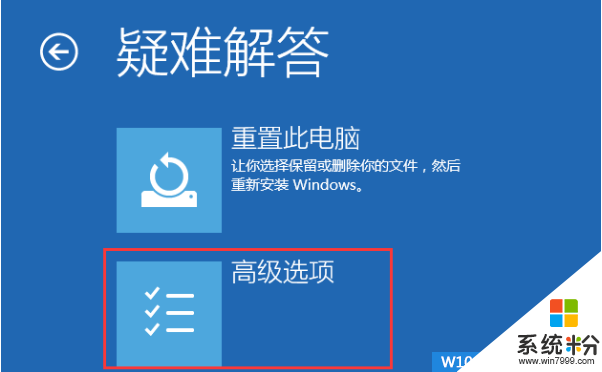
4、接下來,我們選擇“啟動設置”;
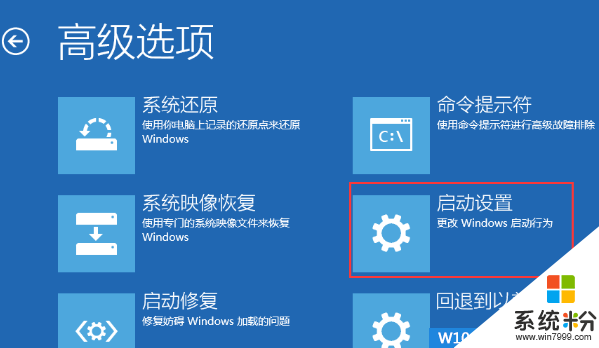
5、接下來在啟動設置中,我們可以看到多選項,這時是不能選擇的,Windows需要我們先重啟來激活這些選項,我們點擊重啟即可。
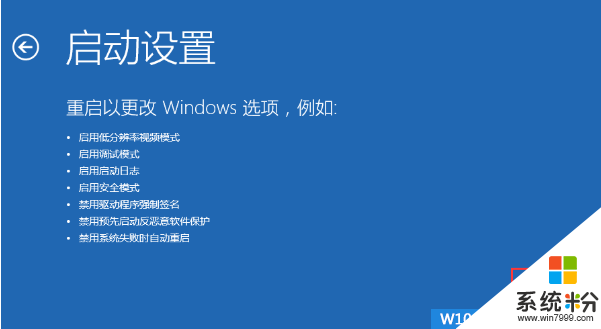
6、重啟後,我們就可以看到眾多的特殊啟動模式選項了,然後選擇“啟用低分辨率模式”(當然安全模式也可以);
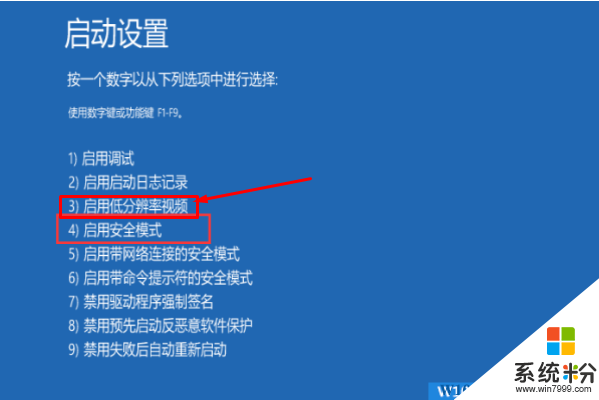
7、進入到低分辨率模式後,設置一下Win10係統的分辨率,還是熟悉的右鍵點擊桌麵,然後選擇“顯示設置”;
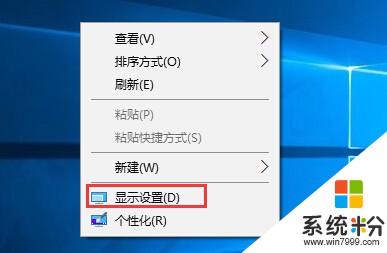
8、然後彈出Metro化的顯示設置界麵,我們再點擊“高級顯示設置”,www.online-4teil.com如下圖:
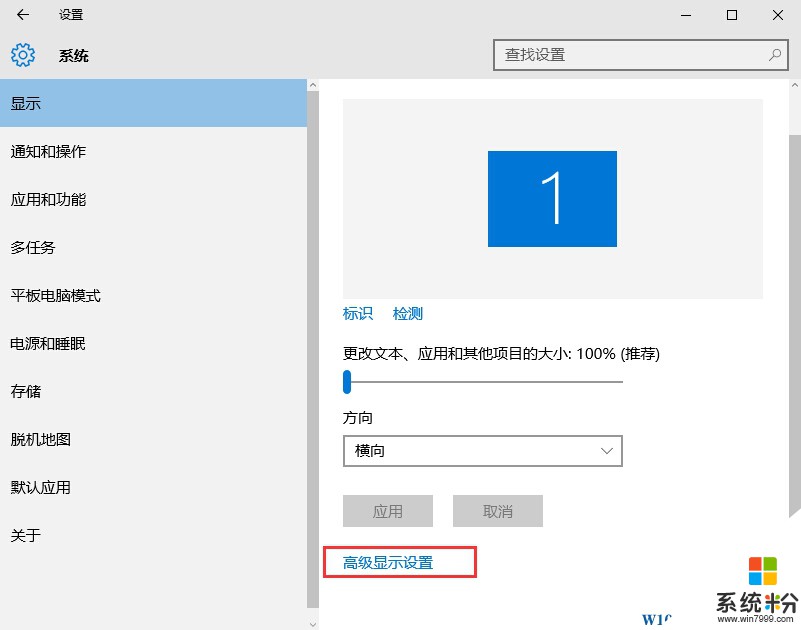
9、接下來就可以在分辨率選項下選擇一個合適你的分辨率了(你也可以先設為最小分辨率,重啟後在正常模式下重下設置)!
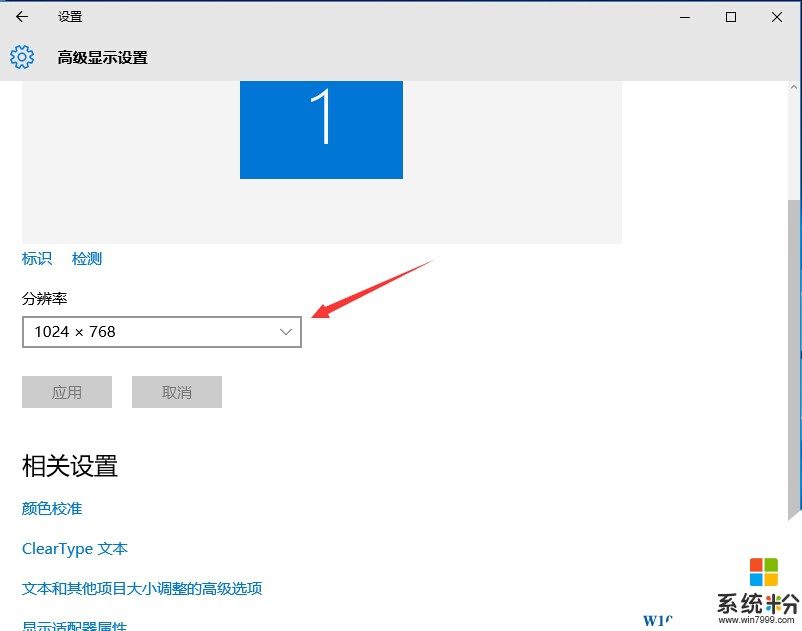
注意:如果設置顯示器最佳分辨率都是不支持或沒有最佳分辨率的話,那麼建議更新顯卡驅動後再設置,Win10最低僅支持1024 x 600 分辨率能正常運行一些應用!最低為800X600